Hur ansluts VPN?
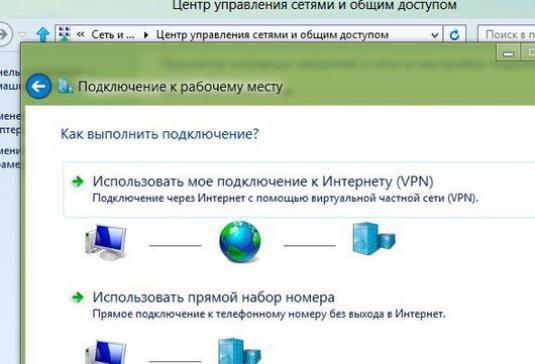
Titta på videon
Hur ansluts VPN?




VPN-anslutning (Virtual Private Network) ärsätt att komma åt ett säkert fjärrnätverk över ett oskyddat nätverk, till exempel via Internet. För att skapa en VPN-anslutning måste två nätverksanslutningar konfigureras på datorn - till det offentliga nätverket och till ett säkert nätverk.
I den här artikeln visar jag hur du skapar nödvändiga inställningar och ansluter VPN.
navigering
Innan du gör ett VPN-nätverk måste du först hitta den lämpliga positionen i Windows:
- Gå till "Start" menyn, välj "Control Panel".
- I "Kontrollpanelen" söker vi efter "Nätverks- och delningscenter", klicka på den med vänster musknapp.
- I det nya fönstret klickar du på alternativet "Ny anslutning eller nätverksinställningar".
- I nästa fönster "Konfigurera en anslutning eller ett nätverk" klickar du på "Anslut till arbetsplatsen", klicka på "Nästa".
- Till frågan "Hur ansluter du?" vi svarar "Använd min Internet-anslutning (VPN)".
justering
Så, vi hittade rätt position, nu måste det ställas in:
- I fältet "Internetadress" anger du värdnamnet, IPv4 IP-adressen eller IPv4-IP-adressen till den fjärr VPN-servern.
- Som "Platsnamn" anger du namnet på anslutningen, genom vilket vi kommer att känna igen nätverket i nätverkshanteringscentralen.
- Om VPN stöder smartcard-autentisering väljer du alternativet "Använd smartkort".
- Om du vill att VPN-anslutningen ska vara tillgänglig inte bara för dig, aktivera alternativet Tillåt den här anslutningen att användas av andra användare.
- Nu måste du välja nätverksaktiveringstid, om du inte markerar kryssrutan "Anslut inte nu", kommer datorn att anslutas till nätverket direkt efter installationen är klar.
- Klicka på "Nästa" och i fönstret som visas, ställa in kontrolldata för VPN-anslutningen - Namn, Lösenord, Domän. Det här är de referenser som ska användas för att komma åt nätverket.
- Spara data, klicka på "Nästa". Klart! Nätverket kan användas.
Som du kan se är allt väldigt enkelt, vi hoppas att du lyckas!
Läs även artiklarna:
- Så här konfigurerar du en VPN-anslutning
- Vad är VPN
- Så här hittar du VPN
Läs mer:
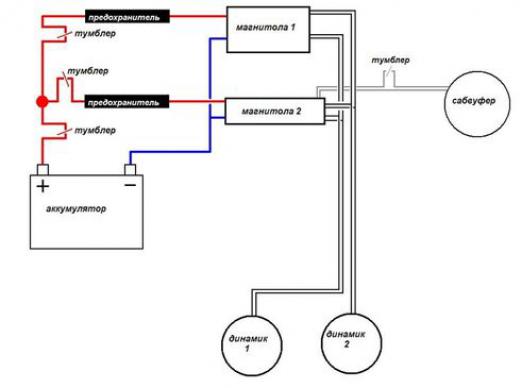
Hur ansluter du 2 radiokassetter?

Samsung TV: hur man ansluter till Internet?

Hur ansluter man "Noll" till MTS?

Beeline: hur man ansluter "all inclusive"?

Hur ansluter du Internet till livet?

MTS: hur ansluter du gratis sms?

Hur ansluter du gratis SMS till TELE2?

Så här ansluter du en skrivare utan en skiva?

Hur ansluts bildskärmen till TV: n?

Hur aktiverar man "SMS-banking" (SMS-bank)?